Emojis kan hjelpe deg med å kommunisere følelser bedre, noe som ikke alltid kan skildres så godt. For eksempel formidler emojier ofte flere signaler som bidrar til å unngå forvirring eller feiltolkning. Dessverre kan Emoji-tastaturet noen ganger forsvinne på iPadOS. Mange iPad-brukere har klaget over dette problemet. Selv om Emoji-tastaturet vises på listen over installerte tastaturer, vises det rett og slett ikke når du skriver. La oss se hva du kan gjøre for å feilsøke dette problemet.
Innhold
-
Hva du skal gjøre hvis Emoji-tastaturet ikke vises på iPad
- Hurtigrettinger:
- Bruk skjermtastaturet
- Fjern Emoji-tastaturet
- Tilbakestill alle innstillinger
- Konklusjon
- Relaterte innlegg:
Hva du skal gjøre hvis Emoji-tastaturet ikke vises på iPad
Hurtigrettinger:
- Start iPad-en på nytt og sjekk om emojis dukker opp igjen på tastaturet.
- Fortsett å trykke på verdensikonet i den nedre verktøylinjen og sjekk om Apple-tastaturet dukker opp sammen med alle alternativene.
- Installer de siste iOS- eller iPadOS-oppdateringene og sjekk om du merker noen forbedringer.
- Utfør en hard tilbakestilling. Hold nede begge Hjem og Søvn/våkne knappene samtidig til skjermen blir svart og iPaden starter på nytt. Slipp knappene når Apple-logoen vises på skjermen.
Bruk skjermtastaturet
Husk at du ikke kan bruke emojier fra et eksternt tastatur. Du må hente frem skjermtastaturet for å legge til emojier. Sjekk om det eksterne tastaturet ditt har et tastaturikon på en av tastene på den øverste raden. Trykk på den tasten for å få opp iPadens virtuelle tastatur.
Dessverre støtter ikke alle eksterne tastaturer denne funksjonen. Hvis tastaturmodellen din ikke tilbyr dette alternativet, bruk skjermtastaturet i stedet eller kjøp et nytt tastatur som støtter denne funksjonen.
Fjern Emoji-tastaturet
Hvis problemet vedvarer, naviger til Innstillinger, gå til Tastatur, og fjern Emoji-tastatur. Start iPad-en på nytt, og gå deretter tilbake til Innstillinger og legg til tastaturet igjen.
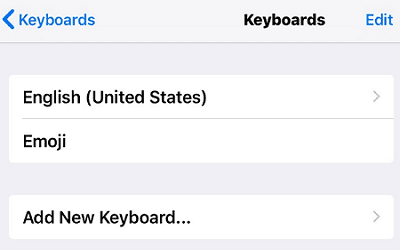
Tilbakestill alle innstillinger
Prøv å tilbakestille iPad-innstillingene, og sjekk om denne løsningen løser problemet. Ikke glem å sikkerhetskopiere dataene dine før du tilbakestiller innstillingene. I tilfelle noe uventet skjer, kan du alltid gjenopprette dataene dine.
Når du tilbakestiller innstillingene dine, ikke velg Slett alt innhold og innstillinger. Hvis du trykker på dette alternativet, slettes dataene dine. Navigere til Innstillinger, plukke ut Generell, og trykk på Nullstille. Plukke ut Tilbakestill alle innstillinger, og start deretter enheten på nytt.
Konklusjon
For å fikse problemet der emojier ikke vises på iPad-en din, installer de siste OS-oppdateringene og utfør en hard tilbakestilling. Hvis du bruker et eksternt tastatur, henter du opp skjermtastaturet. Fjern i tillegg Emoji-tastaturet, start iPad-en på nytt og legg deretter til tastaturet igjen. Hvis problemet vedvarer, sikkerhetskopierer du iPad-en og tilbakestiller alle innstillinger, men beholder dataene dine.
Klarte du å løse problemet ved hjelp av denne hurtigveiledningen? Trykk på kommentarene nedenfor og la oss få vite hvilken løsning som gjorde susen for deg.